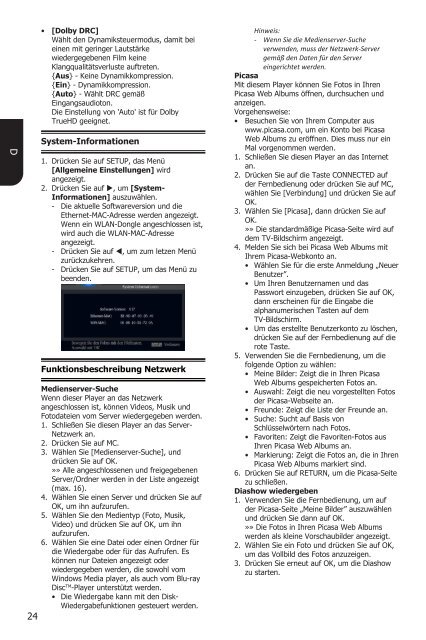BDX4350KE - Toshiba-OM.net
BDX4350KE - Toshiba-OM.net
BDX4350KE - Toshiba-OM.net
Sie wollen auch ein ePaper? Erhöhen Sie die Reichweite Ihrer Titel.
YUMPU macht aus Druck-PDFs automatisch weboptimierte ePaper, die Google liebt.
D<br />
• [Dolby DRC]<br />
Wählt den Dynamiksteuermodus, damit bei<br />
einen mit geringer Lautstärke<br />
wiedergegebenen Film keine<br />
Klangqualitätsverluste auftreten.<br />
{Aus} - Keine Dynamikkompression.<br />
{Ein} - Dynamikkompression.<br />
{Auto} - Wählt DRC gemäß<br />
Eingangsaudioton.<br />
Die Einstellung von 'Auto' ist für Dolby<br />
TrueHD geeig<strong>net</strong>.<br />
System-Informationen<br />
1. Drücken Sie auf SETUP, das Menü<br />
[Allgemeine Einstellungen] wird<br />
angezeigt.<br />
2. Drücken Sie auf , um [System-<br />
Informationen] auszuwählen.<br />
- Die aktuelle Softwareversion und die<br />
Ether<strong>net</strong>-MAC-Adresse werden angezeigt.<br />
Wenn ein WLAN-Dongle angeschlossen ist,<br />
wird auch die WLAN-MAC-Adresse<br />
angezeigt.<br />
- Drücken Sie auf , um zum letzen Menü<br />
zurückzukehren.<br />
- Drücken Sie auf SETUP, um das Menü zu<br />
beenden.<br />
Funktionsbeschreibung Netzwerk<br />
Medienserver-Suche<br />
Wenn dieser Player an das Netzwerk<br />
angeschlossen ist, können Videos, Musik und<br />
Fotodateien vom Server wiedergegeben werden.<br />
1. Schließen Sie diesen Player an das Server-<br />
Netzwerk an.<br />
2. Drücken Sie auf MC.<br />
3. Wählen Sie [Medienserver-Suche], und<br />
drücken Sie auf OK.<br />
»» Alle angeschlossenen und freigegebenen<br />
Server/Ordner werden in der Liste angezeigt<br />
(max. 16).<br />
4. Wählen Sie einen Server und drücken Sie auf<br />
OK, um ihn aufzurufen.<br />
5. Wählen Sie den Medientyp (Foto, Musik,<br />
Video) und drücken Sie auf OK, um ihn<br />
aufzurufen.<br />
6. Wählen Sie eine Datei oder einen Ordner für<br />
die Wiedergabe oder für das Aufrufen. Es<br />
können nur Dateien angezeigt oder<br />
wiedergegeben werden, die sowohl vom<br />
Windows Media player, als auch vom Blu-ray<br />
Disc TM -Player unterstützt werden.<br />
• Die Wiedergabe kann mit den Disk-<br />
Wiedergabefunktionen gesteuert werden.<br />
24<br />
Hinweis:<br />
- Wenn Sie die Medienserver-Suche<br />
verwenden, muss der Netzwerk-Server<br />
gemäß den Daten für den Server<br />
eingerichtet werden.<br />
Picasa<br />
Mit diesem Player können Sie Fotos in Ihren<br />
Picasa Web Albums öffnen, durchsuchen und<br />
anzeigen.<br />
Vorgehensweise:<br />
• Besuchen Sie von Ihrem Computer aus<br />
www.picasa.com, um ein Konto bei Picasa<br />
Web Albums zu eröffnen. Dies muss nur ein<br />
Mal vorgenommen werden.<br />
1. Schließen Sie diesen Player an das Inter<strong>net</strong><br />
an.<br />
2. Drücken Sie auf die Taste CONNECTED auf<br />
der Fernbedienung oder drücken Sie auf MC,<br />
wählen Sie [Verbindung] und drücken Sie auf<br />
OK.<br />
3. Wählen Sie [Picasa], dann drücken Sie auf<br />
OK.<br />
»» Die standardmäßige Picasa-Seite wird auf<br />
dem TV-Bildschirm angezeigt.<br />
4. Melden Sie sich bei Picasa Web Albums mit<br />
Ihrem Picasa-Webkonto an.<br />
• Wählen Sie für die erste Anmeldung „Neuer<br />
Benutzer”.<br />
• Um Ihren Benutzernamen und das<br />
Passwort einzugeben, drücken Sie auf OK,<br />
dann erscheinen für die Eingabe die<br />
alphanumerischen Tasten auf dem<br />
TV-Bildschirm.<br />
• Um das erstellte Benutzerkonto zu löschen,<br />
drücken Sie auf der Fernbedienung auf die<br />
rote Taste.<br />
5. Verwenden Sie die Fernbedienung, um die<br />
folgende Option zu wählen:<br />
• Meine Bilder: Zeigt die in Ihren Picasa<br />
Web Albums gespeicherten Fotos an.<br />
• Auswahl: Zeigt die neu vorgestellten Fotos<br />
der Picasa-Webseite an.<br />
• Freunde: Zeigt die Liste der Freunde an.<br />
• Suche: Sucht auf Basis von<br />
Schlüsselwörtern nach Fotos.<br />
• Favoriten: Zeigt die Favoriten-Fotos aus<br />
Ihren Picasa Web Albums an.<br />
• Markierung: Zeigt die Fotos an, die in Ihren<br />
Picasa Web Albums markiert sind.<br />
6. Drücken Sie auf RETURN, um die Picasa-Seite<br />
zu schließen.<br />
Diashow wiedergeben<br />
1. Verwenden Sie die Fernbedienung, um auf<br />
der Picasa-Seite „Meine Bilder” auszuwählen<br />
und drücken Sie dann auf OK.<br />
»» Die Fotos in Ihren Picasa Web Albums<br />
werden als kleine Vorschaubilder angezeigt.<br />
2. Wählen Sie ein Foto und drücken Sie auf OK,<br />
um das Vollbild des Fotos anzuzeigen.<br />
3. Drücken Sie erneut auf OK, um die Diashow<br />
zu starten.